oppo手机怎么打开旁白功能?步骤是什么?
要在OPPO手机上打开旁白功能,您可以通过系统设置中的辅助功能选项来实现,旁白(TalkBack)是Android系统内置的屏幕阅读器,能为视障用户提供语音反馈和触控操作指引,以下是详细的操作步骤和注意事项,帮助您快速启用并熟悉这一功能。
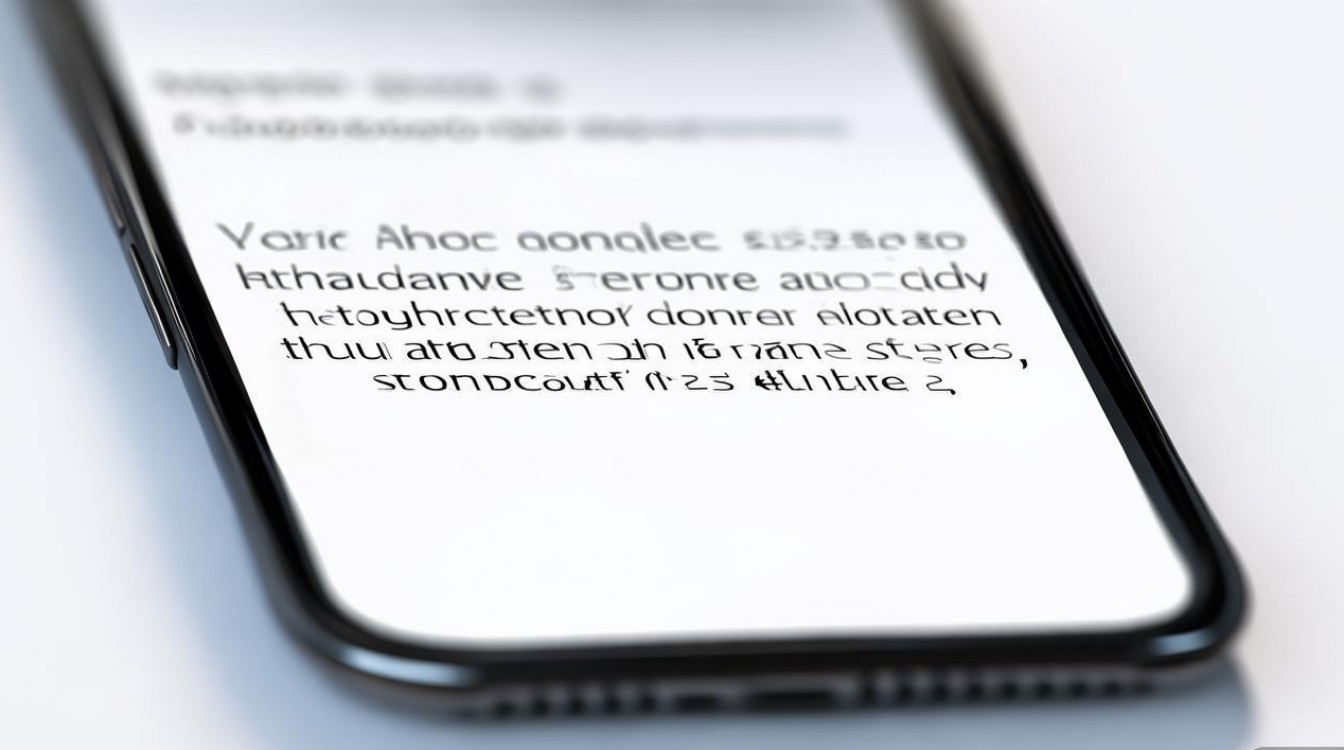
进入手机主屏幕,找到并点击“设置”应用,设置应用的图标通常是一个齿轮形状,位于主屏幕或应用 drawer 中,在设置菜单中,向下滑动找到并点击“辅助功能”选项,辅助功能菜单主要包含为视力、听力或操作不便用户设计的工具,如屏幕朗读、字体调整、触控反馈等,在辅助功能界面中,继续向下滑动,找到“无障碍”或“辅助快捷方式”分类(不同OPPO机型名称可能略有差异),点击进入后,您会看到“旁白”或“TalkBack”选项,旁边通常会显示当前状态为“关闭”,点击该选项,系统会弹出确认对话框,提示您启用旁白后的操作变化,双击屏幕选中项目”等,点击“确定”即可开启。
启用旁白后,手机的操作方式将发生改变,轻触屏幕会朗读当前选中的项目名称,双击屏幕可执行点击操作,单指滑动可切换焦点,双指滑动可滚动页面,若您不习惯新操作方式,可通过辅助功能中的“快捷方式与手势”菜单自定义操作逻辑,例如调整单击、双击或长按的功能,部分OPPO机型还支持通过侧边电源键快速切换旁白状态:长按电源键后,在弹出的菜单中选择“辅助功能”,即可快速启用或关闭旁白。
若您在启用旁白后遇到操作困难,可通过以下方式快速关闭:使用三指双击屏幕(部分机型支持),或通过通知栏中的快捷开关关闭,具体路径为:从屏幕顶部下滑打开通知栏,找到辅助功能快捷开关图标(通常为人物形状的图标),点击即可关闭旁白,您还可以在“设置-辅助功能-旁白”中,通过“关闭旁白”按钮直接退出。
以下是不同OPPO机型开启旁白的路径对比表,方便您快速定位:
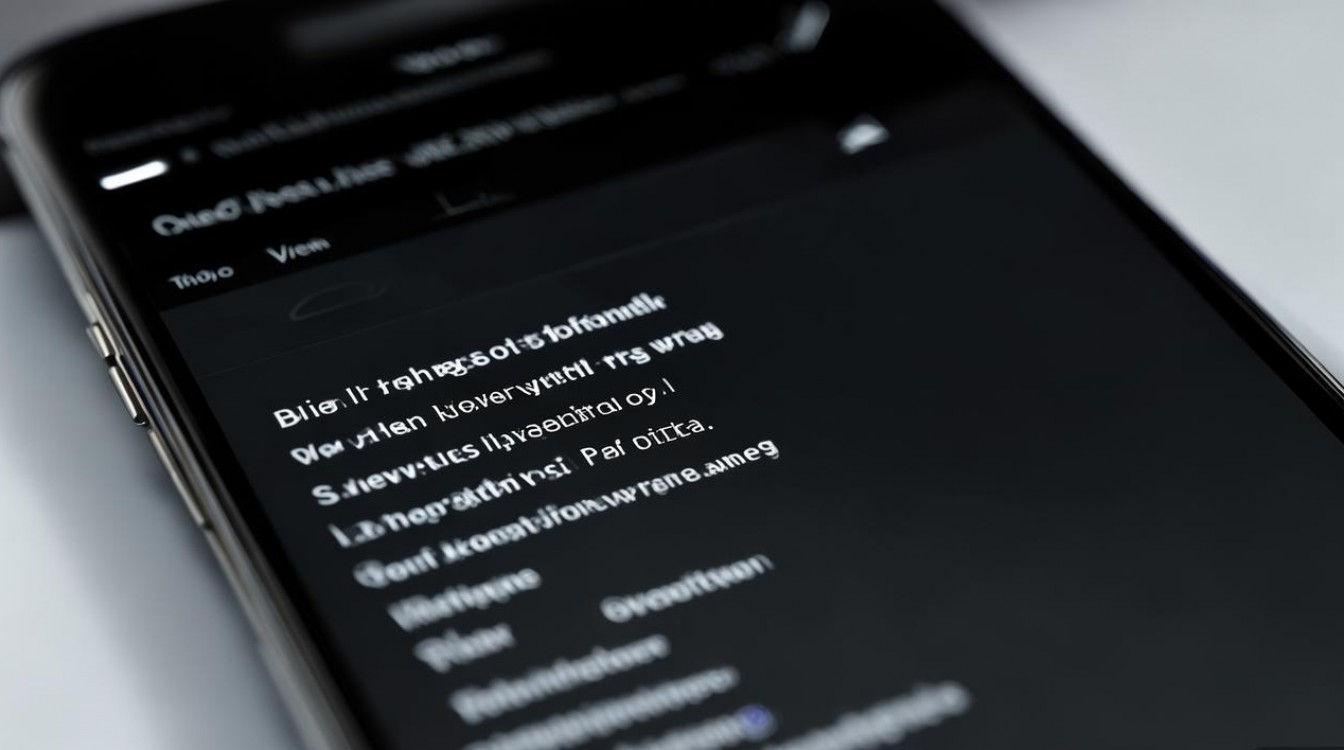
| 机型系列 | 路径概要 |
|---|---|
| ColorOS 13及以上 | 设置 > 辅助功能 > 无障碍 > 旁白 |
| ColorOS 12及以下 | 设置 > 辅助功能 > 旁白 |
| 一加/realme机型 | 设置 > 辅助功能 > 无障碍 > TalkBack(部分机型显示为“屏幕朗读”) |
在旁白设置中,您还可以根据需求调整语音速度、音调、朗读范围(如仅朗读选中项或连续朗读),以及是否启用触觉反馈,在“语音”设置中,可调整“语音速率”滑块来改变朗读速度;在“探索与操作”中,可开启“自动朗读屏幕上的项目”以提升信息获取效率,对于有视力障碍的用户,建议同时开启“高对比度文字”或“颜色反转”功能,进一步优化视觉体验。
需要注意的是,旁白功能在开启后可能会影响部分第三方应用的兼容性,导致界面布局错乱或语音反馈不完整,若遇到此类问题,可在“旁白设置-应用设置”中,针对特定应用关闭旁白支持,若您的OPPO手机系统版本较旧(如ColorOS 7以下),部分设置项的位置可能略有不同,建议通过“设置-关于手机”检查系统版本,并前往OPPO官网更新系统以获取最新功能。
相关问答FAQs
-
问:开启旁白后,如何调整语音朗读的速度?
答:进入“设置-辅助功能-旁白”,点击“语音”选项,找到“语音速率”滑块,向左滑动可减慢速度,向右滑动可加快速度,调整至您舒适的语速即可,部分机型还支持通过快捷手势(如三指上滑/下滑)在旁白界面快速调整速度。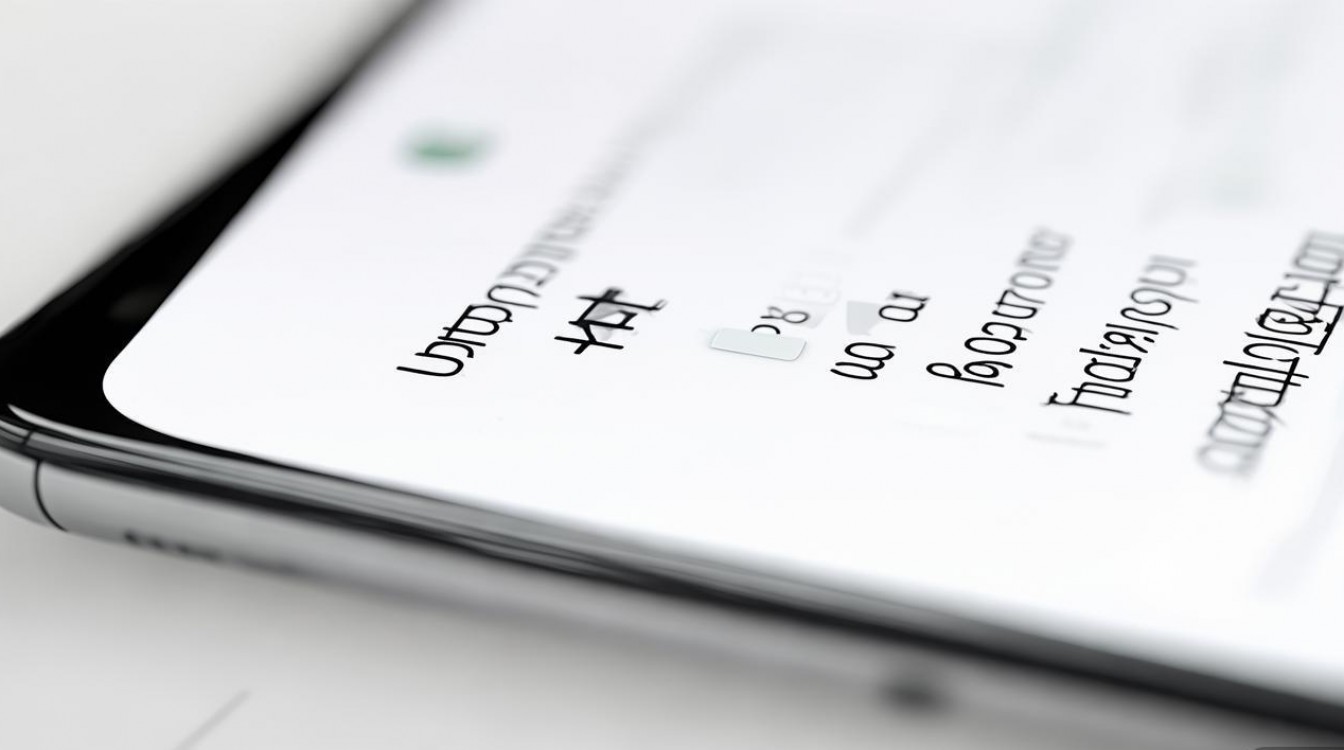
-
问:旁白功能是否会影响手机耗电?
答:旁白功能本身耗电较低,但频繁的语音反馈和触控操作可能会略微增加耗电,建议在不需要时及时关闭旁白,或在“设置-电池”中开启“省电模式”以平衡性能与续航,定期清理后台应用和更新系统也有助于优化耗电表现。
版权声明:本文由环云手机汇 - 聚焦全球新机与行业动态!发布,如需转载请注明出处。




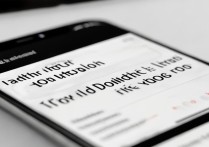







 冀ICP备2021017634号-5
冀ICP备2021017634号-5
 冀公网安备13062802000102号
冀公网安备13062802000102号